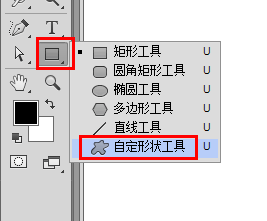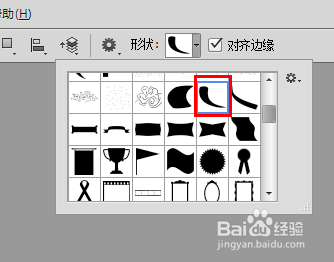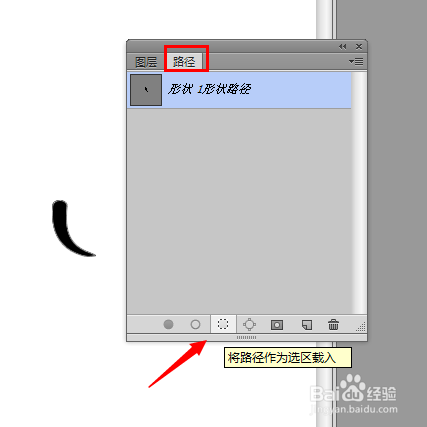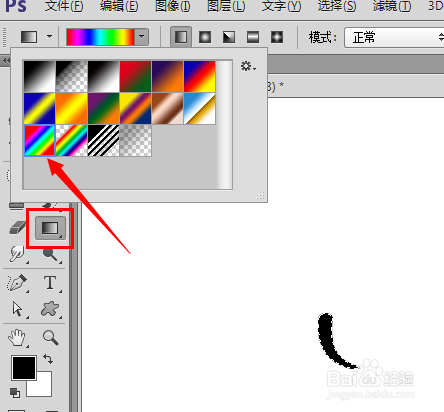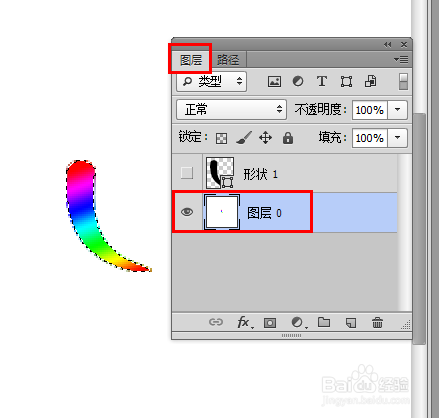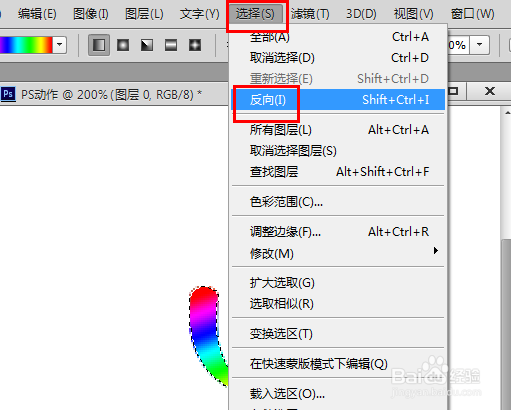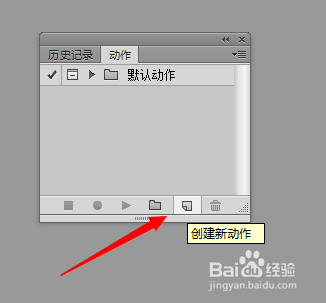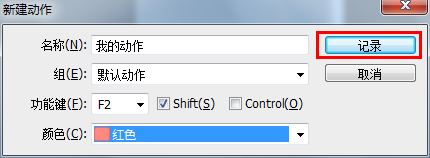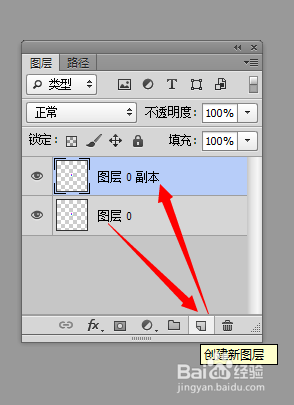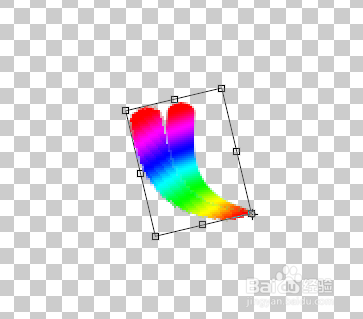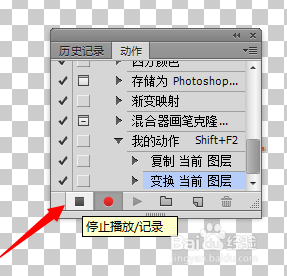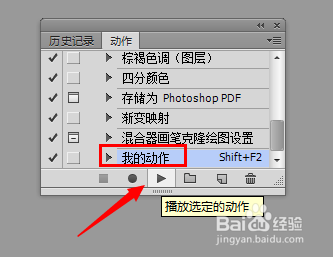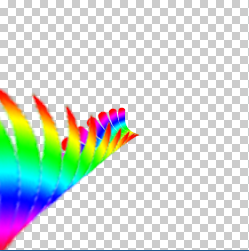ps动作怎么用
1、打开PS,点击“工具箱”中的“任意形状”工具,从“属性”面板中选择一种形状,并在绘图区进行绘制形状。
2、切换至“路径”面板,点击“将路径做为选区载入”按钮。
3、从“工具箱”中选择“渐变工具”,然后切换至“图层”面板,选中“图层0”,对选区进入渐变填充。最后将“形状”图层删除。
4、点击“选择”->“反向”,然后按“Delete”键删除背景白色部分,最后取消选区。
5、点击“窗口”->“动作”项来打开“动作”面板。
6、在“动作”面板中,点击“创建新动作”按钮,然后输入动作的名称,以及“快捷键”和“颜薄本窭煌色”,点击“记录”按钮。此时就正式启动动作的记录过程。
7、将“图层0”拖动至“创建新图层”按钮上并释放,以复制“图层0”并生成 “图层0”副本。
8、接着按“Ctrl+T”对当前图层0副本图形进行变换:具体操作时,将中心点移动到图形的一个顶点,同时对形状进行旋转和大小调整,最后按“Enter”确定。效果如图:
9、然后按“动作”面板中的“停止录制”按钮以停止录制过程。
10、最后在“动作”面板中,选中“我的动作”,通过不断点击“播放选中的动作”按钮,就可以实现重复执行指定的动作序列了。
声明:本网站引用、摘录或转载内容仅供网站访问者交流或参考,不代表本站立场,如存在版权或非法内容,请联系站长删除,联系邮箱:site.kefu@qq.com。
阅读量:75
阅读量:90
阅读量:88
阅读量:58
阅读量:76